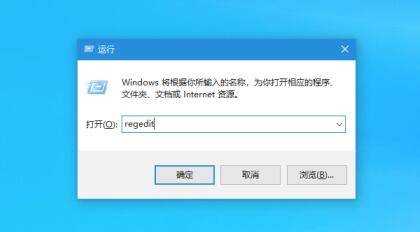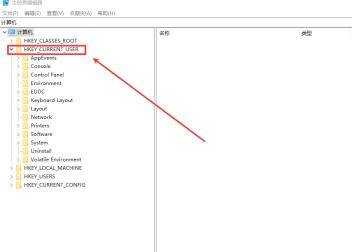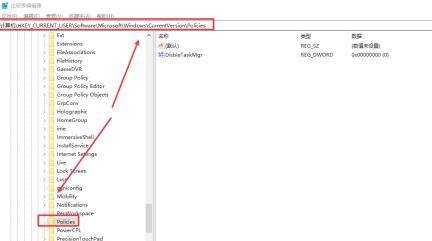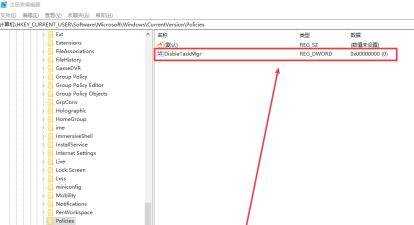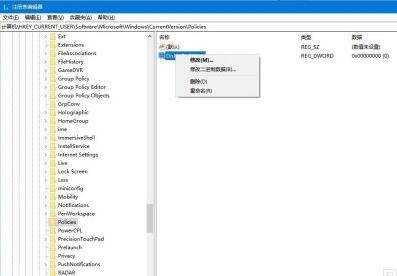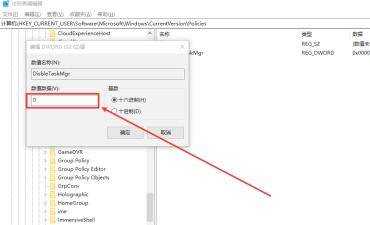電腦任務管理器打不開怎麼辦
最佳答案 按下“win+R”調出執行,輸入“regedit”。進入登錄檔選擇“HKEY_CURRENT_USER”。依次進HKEY_CURRENT_USERSoftwareMicrosoftWindowsCurrentVersionPolicies”。
以華為MateBook X,win10為例。
1、Windows10任務管理器打不開一般出現在家庭版作業系統,按下“win+R”調出執行,輸入“regedit”。
2、進入登錄檔選擇“HKEY_CURRENT_USER”。
3、依次進入“HKEY_CURRENT_USERSoftwareMicrosoftWindowsCurrentVersionPolicies”。
4、在polices內選擇“DisbleTaskMgr”。
5、右鍵“DisbleTaskMgr”選擇“修改”。
6、進入引數設定,禁用是因為此處值為1,將其改為0即可開啟任務管理器。
上一篇:蘋果天貓旗艦店和官網有什麼區別
下一篇:拼多多沒有取件碼怎麼領快遞